
કેટલીકવાર વપરાશકર્તાઓને જરૂરી ફાઇલોની ખોટ અથવા આકસ્મિક કાtionી નાખવાનો સામનો કરવો પડે છે. જ્યારે આવી પરિસ્થિતિ ,ભી થાય છે, ત્યાં કરવાનું બાકી નથી પરંતુ વિશિષ્ટ ઉપયોગિતાઓની સહાયથી બધું પુન everythingસ્થાપિત કરવાનો પ્રયાસ કરો. તેઓ હાર્ડ ડ્રાઈવના પાર્ટીશનોને સ્કેન કરે છે, ત્યાં ક્ષતિગ્રસ્ત અથવા અગાઉ ભૂંસી નાખેલી વસ્તુઓ શોધી કા .ે છે અને તેમને પાછા આપવાનો પ્રયાસ કરે છે. આવા પરેશન હંમેશાં ટુકડાઓ અથવા માહિતીની સંપૂર્ણ ખોટને કારણે સફળ થતું નથી, પરંતુ તે પ્રયાસ કરવા યોગ્ય છે.
ઉબુન્ટુમાં કા Deી નાખેલી ફાઇલોને પુનoverપ્રાપ્ત કરો
આજે આપણે ઉબુન્ટુ operatingપરેટિંગ સિસ્ટમ માટે પરવડે તેવા ઉકેલો વિશે વાત કરવા માંગીએ છીએ, જે લિનક્સ કર્નલ પર ચાલે છે. તે છે, ચર્ચા કરેલી પદ્ધતિઓ ઉબુન્ટુ અથવા ડેબિયન પર આધારિત બધા વિતરણ માટે યોગ્ય છે. દરેક ઉપયોગિતા જુદી જુદી રીતે કાર્ય કરે છે, તેથી જો પ્રથમ કોઈ અસર લાવતું ન હોય, તો તમારે ચોક્કસપણે બીજું પ્રયાસ કરવો જોઈએ, અને અમે, બદલામાં, આ મુદ્દા પર સૌથી વિગતવાર માર્ગદર્શિકાઓ પ્રસ્તુત કરીશું.
પદ્ધતિ 1: ટેસ્ટડિસ્ક
ટેસ્ટડિસ્ક, નીચેની ઉપયોગિતાની જેમ, કન્સોલ ટૂલ છે, પરંતુ આદેશો દાખલ કરીને આખી પ્રક્રિયા હાથ ધરવામાં આવશે નહીં, ગ્રાફિકલ ઇન્ટરફેસનું કેટલાક અમલીકરણ હજી પણ અહીં હાજર છે. ચાલો સ્થાપન સાથે પ્રારંભ કરીએ:
- મેનુ પર જાઓ અને ચલાવો "ટર્મિનલ". તમે હોટકીને પકડીને પણ આ કરી શકો છો. Ctrl + Alt + T.
- આદેશ નોંધાવો
sudo આપેલ સ્થાપિત ટેસ્ટડિસ્કસ્થાપન શરૂ કરવા માટે. - આગળ, પાસવર્ડ દાખલ કરીને તમારા ખાતાની પુષ્ટિ કરો. કૃપા કરીને નોંધો કે તમે દાખલ કરેલ અક્ષરો પ્રદર્શિત નથી.
- પૂર્ણ થવા માટે બધા જરૂરી પેકેજોની ડાઉનલોડ અને અનપpકિંગની રાહ જુઓ.
- નવું ફીલ્ડ દેખાય તે પછી, તમે સુપરયુઝર વતી યુટિલિટી પોતે ચલાવી શકો છો, અને આ આદેશ દ્વારા થાય છે
sudo testdisk. - હવે તમે કન્સોલ દ્વારા કેટલાક સરળ GUI અમલીકરણમાં પ્રવેશશો. સંચાલન તીર અને કી દ્વારા હાથ ધરવામાં આવે છે દાખલ કરો. નવી લોગ ફાઇલ બનાવીને પ્રારંભ કરો, જેથી કંઇક કિસ્સામાં, ચોક્કસ ક્ષણે શું ક્રિયાઓ કરવામાં આવી હતી તે વિશે ધ્યાન રાખો.
- બધી ઉપલબ્ધ ડિસ્ક્સ બતાવતી વખતે, તમારે તે પસંદ કરવી જોઈએ કે જેના પર ખોવાયેલી ફાઇલોની પુન recoveryપ્રાપ્તિ થશે.
- વર્તમાન પાર્ટીશન કોષ્ટક પસંદ કરો. જો તમે નિર્ણય ન લઈ શકો, તો વિકાસકર્તાની ટીપ્સ તપાસો.
- તમે ક્રિયા મેનૂમાં જાઓ છો, ofબ્જેક્ટ્સનું વળતર વિભાગ દ્વારા થાય છે "એડવાન્સ્ડ".
- તે ફક્ત તીર સાથે જ રહે છે ઉપર અને ડાઉન રુચિનો વિભાગ અને ઉપયોગ ઓળખો જમણી તરફ અને ડાબી બાજુ ઇચ્છિત કામગીરી સૂચવો, અમારા કિસ્સામાં તે છે "સૂચિ".
- ટૂંકા સ્કેન પછી, પાર્ટીશન પર સ્થિત ફાઇલોની સૂચિ દેખાય છે. લાલ રંગમાં ચિહ્નિત થયેલ પંક્તિઓ સૂચવે છે કે આઇટમ ક્ષતિગ્રસ્ત થઈ છે અથવા કા deletedી નાખવામાં આવી છે. તમારે ફક્ત પસંદગીની પટ્ટીને રુચિની ફાઇલ પર ખસેડવી પડશે અને ક્લિક કરો સાથેતેને ઇચ્છિત ફોલ્ડરમાં ક copyપિ કરવા.




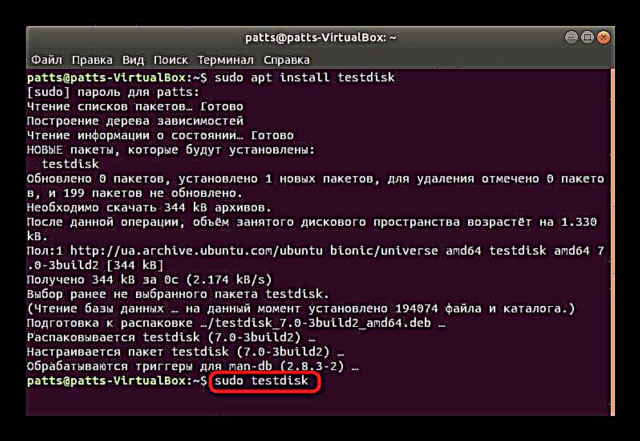



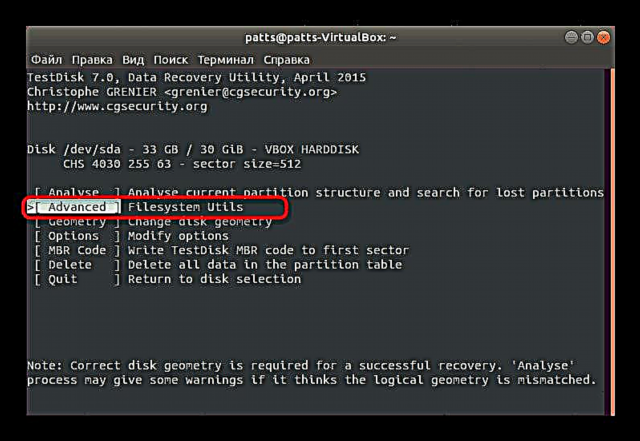

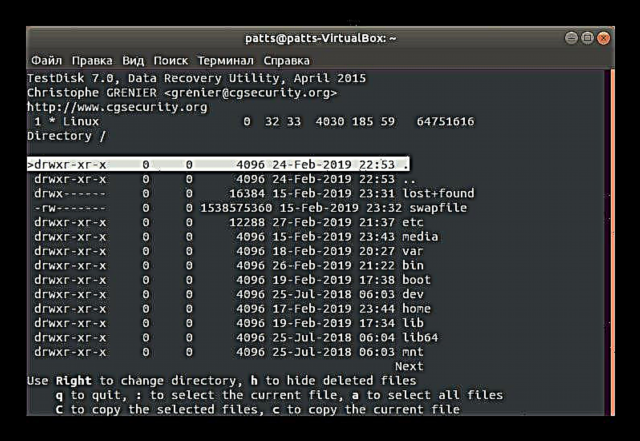
માનવામાં આવેલી યુટિલિટીની કાર્યક્ષમતા ફક્ત આશ્ચર્યજનક છે, કારણ કે તે ફક્ત ફાઇલોને જ નહીં, પણ સંપૂર્ણ પાર્ટીશનોને પુનર્સ્થાપિત કરી શકે છે, અને એનટીએફએસ, એફએટી ફાઇલ સિસ્ટમો અને એક્સ્ટ્રાના તમામ સંસ્કરણો સાથે પણ સંપૂર્ણ રીતે સંપર્ક કરે છે. આ ઉપરાંત, સાધન માત્ર ડેટા જ પરત કરતું નથી, પરંતુ મળી રહેલી ભૂલોની સુધારણા પણ કરે છે, જે ડ્રાઇવની તંદુરસ્તી સાથેની વધુ સમસ્યાઓ ટાળે છે.
પદ્ધતિ 2: સ્કેલ્પેલ
શિખાઉ વપરાશકર્તા માટે, સ્કેલ્પેલ યુટિલિટી સાથે કામ કરવું થોડું મુશ્કેલ બનશે, કારણ કે અહીં પ્રત્યેક ક્રિયા યોગ્ય આદેશ દાખલ કરીને સક્રિય કરવામાં આવે છે, પરંતુ તમારે ચિંતા ન કરવી જોઈએ, કારણ કે આપણે દરેક પગલાનું વિગતવાર વર્ણન કરીશું. આ પ્રોગ્રામની કાર્યક્ષમતાની વાત કરીએ તો, તે કોઈપણ ફાઇલ સિસ્ટમો સાથે બંધાયેલ નથી અને તેમના તમામ પ્રકારો પર સમાનરૂપે કાર્ય કરે છે, અને તે બધા લોકપ્રિય ડેટા ફોર્મેટ્સને પણ સપોર્ટ કરે છે.
- બધી આવશ્યક લાઇબ્રેરીઓ સત્તાવાર ભંડારમાંથી ડાઉનલોડ કરવામાં આવે છે
sudo યોગ્ય સ્થાપન સ્કેલ્પેલ. - આગળ, તમારે તમારા એકાઉન્ટ માટે પાસવર્ડ દાખલ કરવો પડશે.
- તે પછી, ઇનપુટ લાઇન દેખાય તે પહેલાં નવા પેકેજો ઉમેરવાની પૂર્ણતા માટે રાહ જુઓ.
- હવે તમારે રૂપરેખાંકન ફાઇલને ટેક્સ્ટ સંપાદક દ્વારા ખોલીને તેને ગોઠવવાની જરૂર છે. નીચેની લીટી આના માટે વપરાય છે:
sudo gedit /etc/scalpel/scalpel.conf. - આ હકીકત એ છે કે ડિફ defaultલ્ટ રૂપે યુટિલિટી ફાઇલ ફોર્મેટ્સ સાથે કાર્ય કરતી નથી - તેમને લીટીઓને અસામાન્ય બનાવતા હોવા જોઈએ. આ કરવા માટે, ઇચ્છિત ફોર્મેટની વિરુદ્ધ, ગ્રિલ્સને દૂર કરો અને સેટિંગ્સ પૂર્ણ થયા પછી, ફેરફારોને સાચવો. આ પગલાઓ કર્યા પછી, સ્કેલ્પેલ સામાન્ય રીતે નિર્દિષ્ટ પ્રકારોને પુનર્સ્થાપિત કરશે. આ થવું જોઈએ જેથી સ્કેનીંગ શક્ય તેટલો ઓછો સમય લે.
- તમારે હાર્ડ ડિસ્ક પાર્ટીશન નક્કી કરવું પડશે જ્યાં વિશ્લેષણ કરવામાં આવશે. આ કરવા માટે, એક નવું ખોલો "ટર્મિનલ" અને આદેશ લખો
lsblk. સૂચિમાં, ઇચ્છિત ડ્રાઇવનું હોદ્દો શોધો. - આદેશ દ્વારા પુન recoveryપ્રાપ્તિ ચલાવો
સુડો સ્કેલ્પેલ / દેવ / એસડીએ -0o / હોમ / યુઝર / ફોલ્ડર / આઉટપુટ /જ્યાં sda0 - ઇચ્છિત વિભાગની સંખ્યા, વપરાશકર્તા - વપરાશકર્તા ફોલ્ડરનું નામ અને ફોલ્ડર - નવા ફોલ્ડરનું નામ જેમાં તમામ પુન recoveredપ્રાપ્ત ડેટા મૂકવામાં આવશે. - જ્યારે સમાપ્ત થાય, ત્યારે ફાઇલ મેનેજર પર જાઓ (
સુડો નોટીલસ) અને મળી પદાર્થો સાથે પરિચિત થવું.





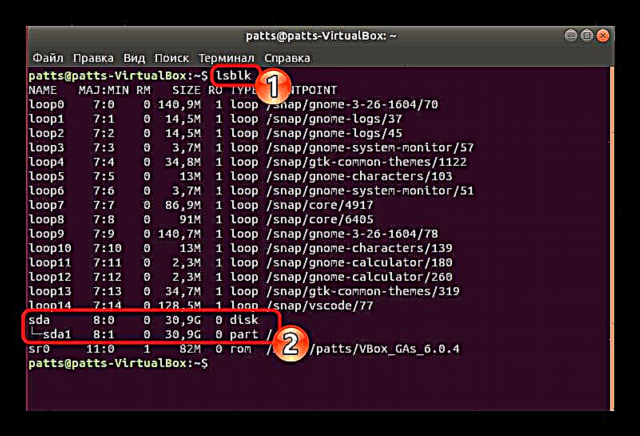
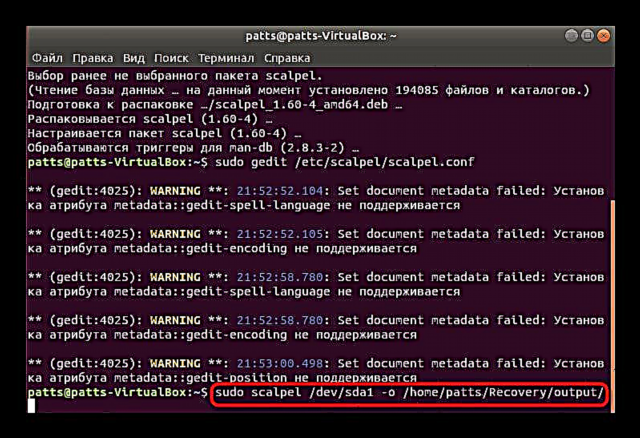
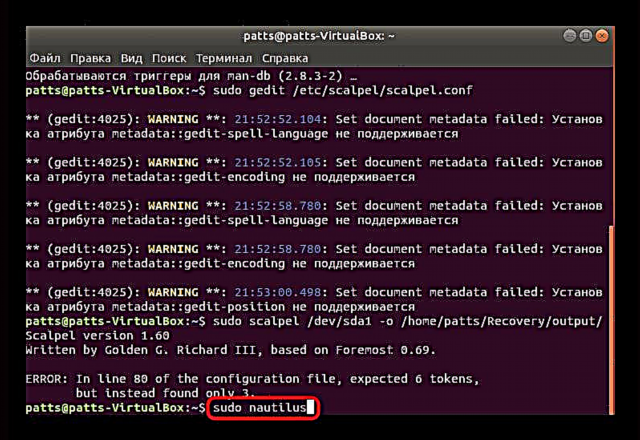
જેમ તમે જોઈ શકો છો, સ્કેલ્પેલને સમજવું મુશ્કેલ રહેશે નહીં, અને મેનેજમેન્ટથી પોતાને પરિચિત કર્યા પછી, ટીમો દ્વારા ક્રિયાઓ સક્રિય કરવી તેટલી જટિલ લાગશે નહીં. અલબત્ત, ઉપરોક્ત કોઈપણ ઉપકરણો બધા ખોવાયેલા ડેટાની સંપૂર્ણ પુન recoveryપ્રાપ્તિની બાંયધરી આપતા નથી, પરંતુ તેમાંના ઓછામાં ઓછા કેટલાક ઉપયોગીતાઓ દ્વારા પરત ફરવા જ જોઈએ.











